A DocFetcher egy nyílt forráskódú alkalmazás, amely lehetővé teszi a számítógép fájljainak a keresését. - Olyan, mint a Google, de csak a helyi fájlokhoz. Az alkalmazás Windows, Linux és OS X rendszeren fut. Az Eclipse Public licence alatt terjesztve.
Hogyan kell használni?
Az alábbi képernyőképen megjelenik a fő felhasználói felület programot. A kéréseket a szövegmezőbe kell beírni (1). A keresési eredmények megjelennek az eredménytáblában (2). Az előnézeti mezőben (3) láthatja a fájl szöveges tartalmát, amelyet az eredménytábla kiemel. Az összes mérkőzést sárga színnel kell kiemelni.
Az eredményeket a minimális vagy maximális fájlméret (4), a fájltípus (5) vagy a hely (6) megadásával szűrheti. A számmal (7) megjelölt gombokkal felhívhatja a felhasználói kézikönyvet, a beállításokat és minimalizálják a program tálcáját.
A DocFetcher működéséhez indexelnie kell azokat a mappákat, amelyekben keresni szeretne. Mi az indexelés és hogyan működik, az alábbiakban részletesebben ismertetjük. Röviden: az index lehetővé teszi a DocFetcher számára (szó szerint néhány pillanatban), hogy gyorsan meghatározza, mely fájlok tartalmaznak egy bizonyos szót. Ennek megfelelően a keresési sebesség növekszik. Ez a képernyőkép megjeleníti a DocFetcher párbeszédpanelt új indexek létrehozására.
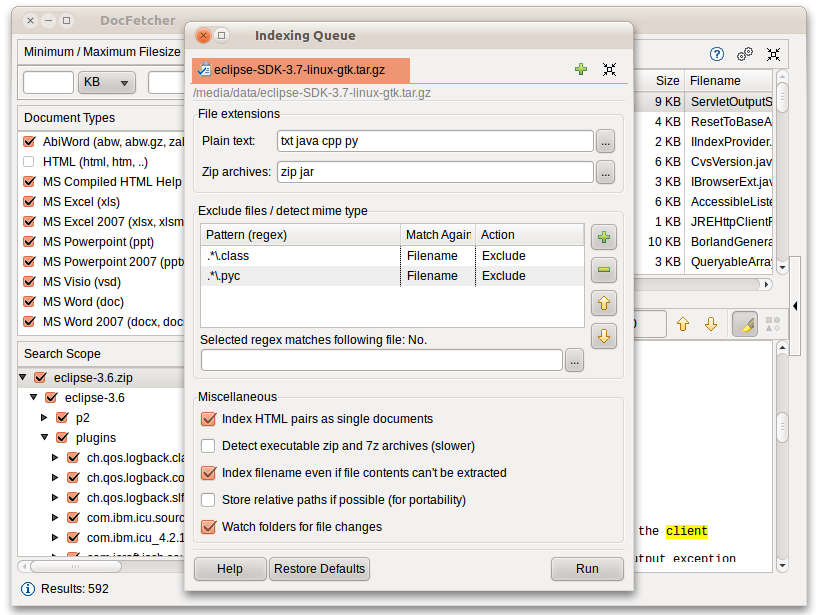
A párbeszédpanel alján található „Futtatás” gombra kattintva elindul az indexelés. Az indexelési folyamat időbe telhet, az indexelni kívánt fájlok számától és méretétől függően. Általában mintegy kétszáz fájl indexelhető percenként.
Nincs szükség arra, hogy ugyanazt a mappát minden alkalommal újra indexelje. frissítés A mappa indexelése a tartalom megváltoztatása után sokkal gyorsabb. Ez általában néhány másodpercig tart.
A program jellemzői
- Hordozható verzió: A DocFetcher hordozható verziója Windows, Linux rendszeren fut és OS X. Az alábbiakban leírjuk, miért van ez szükséges.
- 64 bites támogatás: A 32 bites és a 64 bites operációs rendszerek is támogatottak.
- Unicode támogatás: A DocFetcher támogatja az Unicode-t az összes nagyobb fájlformátumban, ideértve a Microsoft Office, OpenOffice.org, PDF, HTML, RTF és TXT.
- Az archivált fájlok támogatása: A DocFetcher a következő archívumformátumokat támogatja: zip, 7z, rar és a teljes tar. * Archívumcsalád. A zip-archívumok fájlkiterjesztéseinek listája megváltoztatható, amely lehetővé teszi más zip-alapú formátumok támogatásának hozzáadását. Ezen felül a DocFetcher korlátlan számú csatolt archívummal képes megbirkózni.
- Keressen forrásfájlokban: A fájlkiterjesztések, amelyekben a DocFetcher felismeri a sima szöveget, megváltoztathatók. Ez lehetővé teszi a DocFetcher használatával bármilyen forráskódban és más szöveges formátumban való keresést. (Ez a funkció a zip-archívumok kiterjesztésének megváltoztatásával együtt jó eredményeket ad, például kereshet a Java forráskódban jar fájlokban)
- Outlook PST fájlok: A DocFetcher lehetővé teszi az Outlook e-mailek keresését, amelyeket általában PST-fájlokban tárolnak.
- HTML párok meghatározása A DocFetcher alapértelmezés szerint meghatározza a HTML-fájlok párját (például egy „foo.html” nevű fájlt és „foo_files” nevű mappát), és ezeket egyetlen dokumentumként kezeli. Első pillantásra ez a funkció hiábavalónak tűnhet, de valójában jelentősen növeli a HTML fájlokkal való keresést, mivel a HTML mappákból származó minden zavar nem tartozik a keresési eredmények közé.
- Rendszeres kifejezés indexfájl-kizárások: Használhat reguláris kifejezéseket bizonyos fájlok kizárásához az indexből. Például a kizáráshoz microsoft fájlok Excel, ezt a regexet használhatja: * *. Xls
- A MIME típusok meghatározása: Használhat szokásos kifejezéseket, hogy engedélyezze a "MIME típusok meghatározását" bizonyos fájloknál, ami azt jelenti, hogy a DocFetcher megpróbálja meghatározni a fájltípust nem csak a fájl neve, hanem annak tartalma alapján is.
- Erőteljes lekérdezési szintaxis: A szokásos kifejezések mellett, mint például „VAGY”, „ÉS” és „NEM”, a DocFetcher támogatja a helyettesítő karaktereket, kifejezéskereséseket, pontatlan kereséseket („ehhez hasonló szavak keresése”), környékbeli kereséseket („ezek a két szó legyen legfeljebb 10 szó távolságra egymástól "), növelje (" növelje a ... -et tartalmazó dokumentumok minősítését ")
Támogatott dokumentumformátumok
- Microsoft Office (doc, xls, ppt)
- Microsoft Office 2007 és újabb (docx, xlsx, pptx, docm, xlsm, pptm)
- Microsoft Outlook (pst)
- OpenOffice.org (páratlan, odds, odg, odp, ott, ots, otg, otp)
- Hordozható dokumentum formátum (pdf)
- EPUB (epub)
- HTML (html, xhtml, ...)
- Sima szöveg (testreszabható)
- Rich Text formátum (rtf)
- AbiWord (abw, abw.gz, zabw)
- Microsoft összeállított HTML súgó (chm)
- MP3 metaadatok (mp3)
- FLAC metaadatok (flac)
- JPEG Exif metaadatok (JPG, JPEG)
- Microsoft Visio (vsd)
- Méretezhető vektoros grafika (svg)
Ez különbözteti meg a DocFetcher-t a helyi számítógépen található többi keresési alkalmazástól:
Hiányzik a szemetet: A DocFetcher felület teljesen tiszta. Nincsenek hirdetések és felbukkanó ablakok regisztrációval. Semmi szükségtelen nincs telepítve a böngészőbe, a nyilvántartásba vagy bárhol másutt.
magánélet A DocFetcher nem gyűjt személyes adatait. Nincs és soha. A kételkedők ellenőrizhetik ezt a kereséssel.
Ingyenes örökre: Mivel a DocFetcher nyitva van forráskód, ne félj attól, hogy a program valamikor elavulttá válik, és abbahagyja a fejlesztést. És a műszaki támogatásról beszélve, hallottál már arról, hogy a Google Desktop, a DocFetcher egyik fő kereskedelmi versenytársa, 2011-ben leállította a fejlesztését? ITT.
Cross-platform: Sok versenytárstól eltérően, a DocFetcher nem csak Windowson, hanem Linuxon és OS X-en is működik. Tehát, ha hirtelen úgy dönt, hogy a Windows-ról Linuxra vagy OS X-re vált, a DocFetcher ott vár rád.
*hordozhatóság: A DocFetcher egyik fő előnye a hordozhatóság. Röviden: létrehozhat egy teljes körű, kereshető dokumentumtárolót egy USB-meghajtóra. További részletek a következő szakaszban.
Csak a szükséges dokumentumok indexelése: A DocFetcher kereskedelmi versenytársai között hajlamos mindent átvizsgálni merevlemez - Valószínűleg azért történik, hogy a felhasználók „ostobák” és nem tudják megfelelően használni a programot. Vagy a programok ilyen módon gyűjthetnek érzékeny adatokat. A gyakorlat azt mutatja, hogy a legtöbb felhasználó nem indexelni akarják az egészet merevlemez. Nem csak az idő pazarlás és a lemezterület miatt, hanem azért is, mert eltömíti a keresési eredményeket felesleges fájlok. A DocFetcher viszont csak azokat a mappákat indexeli, amelyekre mutat. És sokféle lehetősége van a szűrésre.
Hordozható dokumentumtárolók
A DocFetcher egyik kiemelkedő tulajdonsága a hozzáférhetőség hordozható verzióként, amely lehetővé teszi a létrehozást hordozható dokumentumtárolás - teljesen elérhető az indexeléshez és a kereséshez. Vedd magaddal.
Java: Teljesítmény és hordozhatóság: Valószínűleg nem mindenkinek tetszik az a tény, hogy a DocFetcher a Java platformon van írva, amelynek „lassú” hírneve van. Körülbelül tíz évvel ezelőtt a Java teljesítmény valóban nagyon kívánnivalót hagyott, de most minden rendben van, erről a Wikipedia-ban olvashatsz. Bárhogy is legyen, a Java lehetővé teszi ugyanazon DocFetcher csomag futtatását Windows, Linux rendszeren és OS X - Ugyanakkor sok más program különféle csomagokat igényel minden platformon. Ennek eredményeként például a hordozható dokumentumtárolót USB-meghajtóra helyezheti, majd a fenti operációs rendszerek bármelyikéből elérheti, ellenőrizve, hogy a Java telepítve van-e a rendszerben.
Hogyan működik az indexelés?
Ez a szakasz alapvető képet ad arról, hogy mi az indexelés és hogyan működik.
Egyszerű megközelítés a fájlok megtalálásához: A fájlkeresés legegyszerűbb megközelítése az, hogy egyszerűen keressen minden mappában lévő fájlt. Ez csak egy nagyszerű keresési megoldás fájlnév szerint, mert a nevek elemzése elég gyors. De ha keresésre van szüksége tartalom fájlokat, akkor a lezárás itt nem fog működni - a szöveg kibontása időigényesebb feladat.
Index alapú keresés: Ezért használja a DocFetcher a tartalomkeresés során az „indexelés” elnevezést. Úgy gondolják, hogy a felhasználó által keresett fájlok nagy részét (kb. 95%) nem változtatják meg (legalábbis ritkán). Ahelyett, hogy az egyes fájlokat minden új keresési lekérdezés után megnyitná, sokkal hatékonyabb volna ezt megtenni csak egyszer. Ez létrehoz egy úgynevezett szótárhoz hasonlót index. Ez lehetővé teszi a dokumentumok gyors megtalálását a benne szereplő szavak alapján.
Összehasonlítás a telefonkönyvvel: Gondoljon csak arra, hogy mennyire kényelmesebb valakinek a telefonszámát a telefonkönyvben keresni (ez egyfajta index), a csengetés helyett minden egy lehetséges telefonszám, amelyből kiderül, hogy a vezeték másik végén található személy az, akit keres. - Valaki felhívása és a fájl kibontása egy fájlból időigényes művelet. Ezen felül az emberek nem változtatnak meg telefonszámok. Ugyanígy sok számítógép fájlja hosszú ideig változatlan marad.
Index frissítések: Természetesen az index megjeleníti a fájlokat az indexálásuk pillanatában. És megváltozhatott volna. Vagyis ha az index nem releváns, akkor a keresési eredmények elavulnak. Hasonlóképpen elavult telefonkönyv. De ez nem jelent problémát. Mint már tudjuk, a legtöbb fájlt ritkán frissítik. Ezen felül a DocFetcher képes automatikusan frissítési indexek: (1) Indításkor azonosítja a módosított fájlokat, és ennek megfelelően frissíti azok indexeit. (2) Ha nem fut, egy kis háttérfolyamat felismeri a fájlokban bekövetkezett változásokat, és felállítja az index frissítését igénylő listát. A DocFetcher a következő indításkor frissíti ezeket az indexeket. Nem szabad aggódnia a háttérfolyamat miatt: valójában nem terheli túl a processzort és a memóriát, mivel csak a mappákban bekövetkező változásokat észlel, így költségesebbé teszi a DocFetcher index frissítését.
Megjelenés dátuma
Helló, ma megtanulunk fájlokat keresni. Fontolja meg a név és fájltartalom szerinti keresést.
Segítségre fogunk törekedni a program használatával teljes parancsnok. Futtassa a programot. Az "Eszközök" menüben válassza a "Fájlok keresése" lehetőséget, vagy nyomja meg az Alt + F7 billentyűkombinációt. Megjelenik a következő ablak.
1. Keressen fájlnév szerint.
Ha egy fájlt név szerint szeretne megtalálni, írja be a keresendõ fájl nevét a "Fájlok keresése" mezõbe. A "Hely keresése" mezőbe írja be azt a helyet, ahol a keresés végrehajtásra kerül. Annak érdekében, hogy ne adja meg az elérési utat kézzel, kattintson a "\u003e\u003e" gombra, és válassza ki a könyvtárat a listából.
A "Fájl keresése" mezőbe beírhatja:
- A teljes fájlnév, például "test.txt"
- A "teszt" név része
- Keresési maszk. Például a "test. *" Egy fájlt fog keresni tesztnévvel és bármilyen kiterjesztéssel. "* .jpeg" - JPEG kiterjesztéssel rendelkező fájlok keresése.
Érdemes megjegyezni, hogy a keresés itt történt: operációs rendszer az ablakok nagyon hasonlóak a fent bemutatottakhoz.
2. Keressen fájlokat tartalom szerint
Ha meg kell találnia egy adott tartalommal rendelkező fájlt, akkor - az előző esethez hasonlóan - ki kell választania a keresési helyet is. Ezután jelölje be a "Szöveggel" jelölőnégyzetet, és a szemben lévő mezőbe be kell írnia az érdeklődő szöveget. Ha szükséges, végezzen további beállításokat.
Ha a keresési feltételek konfigurálva vannak, ideje kattintson a "Keresés indítása" gombra. A program elkezdi működni.
A program eredményei ugyanabban az ablakban jelennek meg, egyszerűen megnövelik a méretét. A fájl dupla kattintásával a könyvtárba léphet, ahol található.
A képen látható példában egy fájlt keresünk, amelynek szövege a "Fegorsk" szót tartalmazza. keresés teljes parancsnok a "C" meghajtón lesz.
Megjegyzés: A tartalomkeresés rendkívül hasznos lehet. Adok egy példát. Programozóként dolgozom, és nem kell fájlokat találnom. Szöveg, amely tartalmazza például a "function" szót. Ehhez megnyitom a keresési ablakot, kiválasztom a mappát, amelyben valamit meg akarok találni, felteszem a "szöveges" szót, és beírom az érdeklődő szöveget. Ennek eredményeként kapok egy listát azokról a fájlokról, ahol a funkciómat használom. És nem kellett külön megnyitnom az egyes fájlokat. Az is nagyon fontos, hogy a keresés nem csak szöveges fájlokban végezhető el.
Üdvözlet a blog webhely kedves olvasói! Gyakran meg kell találni valamit a rendelkezésére álló sok közül szöveges fájlok. Ez lehet CSS kiterjesztéssel rendelkező stílusfájlok, vagy a PHP, Html, stb. Kiterjesztéssel használt motor fájljai.
Ne feledje, amikor arról írtam, hogy a legnehezebb az a hely megtalálni, ahol meg kell változtatni valamit a téma vagy a webhely motorjának fájlkészletében.
Természetesen megpróbálhatja megtalálni a megfelelő kódot vagy szöveget a beépített keresési lehetőségekkel. Valójában ez az egyik leggyakrabban használt program a számítógépemen. De van egy kényelmesebb módszer, és a népszerű a számunkra biztosítja.
Hogyan találhatunk valamit több fájlból a Total Commander alkalmazásban?
Ezt egyáltalán nem nehéz megtenni. Ha minden szükséges fájlok, amelynek tartalmát keresni szeretné, már megvan a számítógépen, majd csak nyissa meg a mappát velük a Total Commander bármelyik fülén.
Ha ezek a fájlok a webhely szerverén találhatók, akkor csak töltse le őket a használatával, majd nyissa meg ezt a mappát a Teljes oldalon.
Tehát kinyitottuk a mappát a bal vagy a jobb oldali lapon, majd kattintson a binokuláris gombra a fájlkezelő eszköztárán, vagy írjuk be az Alt + F7 billentyűzetet. Vagy kiválaszthatja az "Eszközök" elemet a Total menü felső menüjéből - Fájl keresés. Mindenesetre egy keresőmező nyílik meg.
Csak arra az esetre, ellenőrizze az elérési utat, amely megjelenik a képernyőképen látható "Hely" sorban. A "Keresés" mezőbe ne írjon be semmit, hanem jelölje be a négyzetet „Szöveggel” és azonnal utána adja meg azt a kódrészletet, szót vagy karakterkészletet, amelyet meg szeretne találni azokban a fájlokban, amelyek a "Hely" mezőben megadott mappában vannak.
Ha a kívánt szavakat megírják oroszul, feltétlenül jelölje be az alább található négyzetet Utf 8különben semmit sem fognak találni.
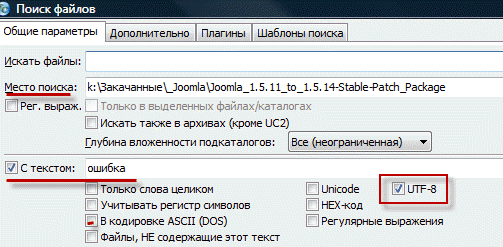
Ha érdekli, az orosz nyelv más kódolásairól a cikkben elolvashatja a mellékelt linket.
Az összes fájl, amelyben egy adott szó vagy karakterkészlet megtalálható, az alábbi listaként jelenik meg. Megnézheti őket.
Sok szerencsét! Hamarosan találkozunk a blogoldalak oldalán
a send
Osztályba
Linkanut
akadozva
Kapcsolódó gyűjtemények:
Djvu - mi ez a formátum, hogyan lehet azt megnyitni, és milyen programokat olvashat fájlokat déjà vu-ban, hogy számítógépen vagy androidon használhassa
Google Drive - mint egy felhő Google meghajtó különbözik másoktól felhő tárolása fájlok
 Yandex Disk - fájlok tárolása a Yandexen, letöltésük a program segítségével a számítógépen, Androidon, iPaden vagy webhelyen
Yandex Disk - fájlok tárolása a Yandexen, letöltésük a program segítségével a számítógépen, Androidon, iPaden vagy webhelyen
 Értékesítési csatorna vagy hogyan kell üzleti tevékenységet folytatni - mi a CPM, CPC, CPL, CPS, CTR és a közvetlen marketing
Értékesítési csatorna vagy hogyan kell üzleti tevékenységet folytatni - mi a CPM, CPC, CPL, CPS, CTR és a közvetlen marketing
 Keressen a webhelyen és az online áruházban a Yandex-től
Keressen a webhelyen és az online áruházban a Yandex-től
 Keressen és kosároljon a VirtueMart-ban a Joomla online áruházának moduljaival és beépülő moduljaival
Keressen és kosároljon a VirtueMart-ban a Joomla online áruházának moduljaival és beépülő moduljaival




